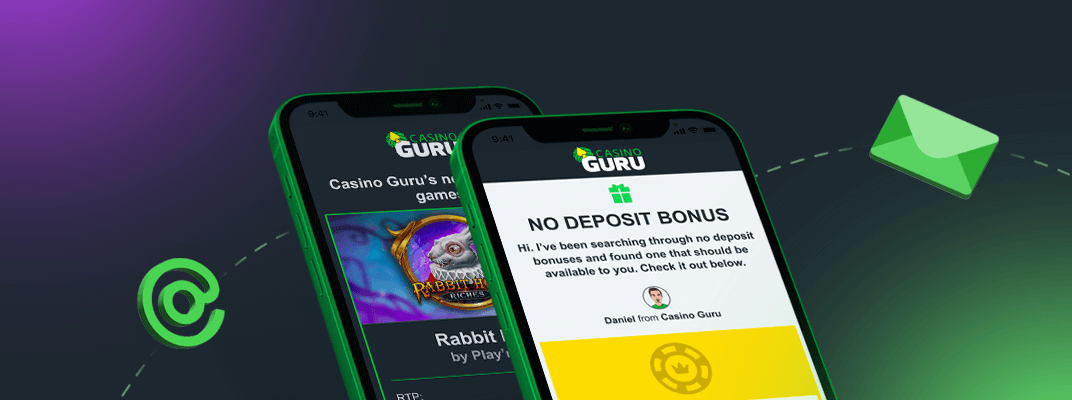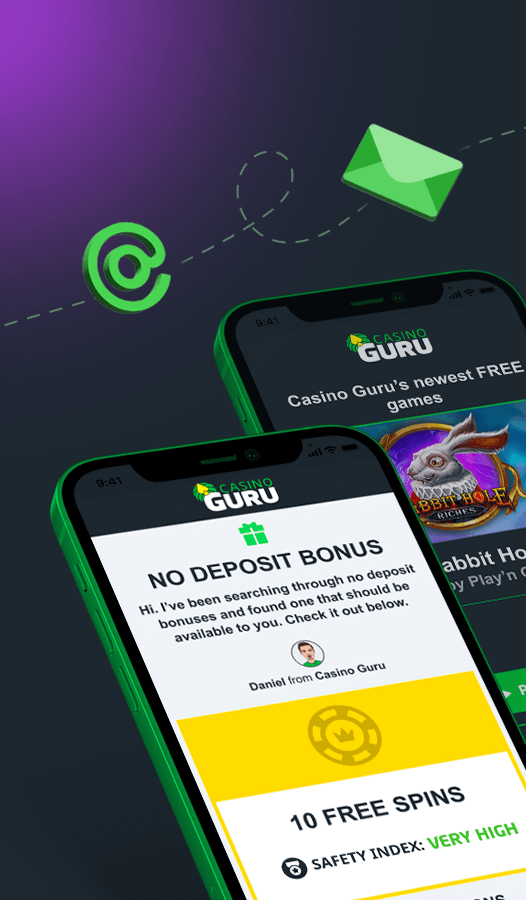Vážení Xarocks,
Problémy s prohlížečem Google Chrome můžete vyřešit několika způsoby. Zde je několik kroků, které můžete provést:
Vymazat údaje o prohlížení: Někdy mohou nashromážděná data o prohlížení, jako jsou soubory cookie, mezipaměť a historie, způsobit problémy s prohlížečem. Chcete-li tato data vymazat, klikněte na nabídku se třemi tečkami v pravém horním rohu prohlížeče, poté klikněte na „Další nástroje" a poté na „Vymazat údaje o prohlížení". Vyberte časové období, pro které chcete vymazat data, a typy dat, které chcete vymazat. Poté klikněte na „Vymazat data".
Zakázat rozšíření: Rozšíření prohlížeče mohou způsobovat problémy s Chrome. Chcete-li rozšíření zakázat, klikněte na nabídku se třemi tečkami, poté klikněte na „Další nástroje" a poté na „Rozšíření". Chcete-li je deaktivovat, vypněte přepínač vedle každého rozšíření.
Obnovení nastavení Chromu: Pokud žádný z výše uvedených kroků nefunguje, můžete zkusit obnovit nastavení Chromu na výchozí hodnoty. Chcete-li to provést, klikněte na nabídku se třemi tečkami, poté klikněte na „Nastavení" a poté na „Upřesnit" v dolní části stránky. Přejděte dolů do části „Resetovat a vyčistit" a klikněte na „Obnovit nastavení na původní výchozí hodnoty". Poté klikněte na „Obnovit nastavení".
Přeinstalujte Chrome: Pokud vše ostatní selže, můžete zkusit Chrome odinstalovat a poté znovu nainstalovat. Chcete-li to provést, přejděte na Ovládací panely v počítači, klikněte na „Programy a funkce", poté v seznamu programů najděte Google Chrome a klikněte na „Odinstalovat". Po odinstalaci Chrome si jej stáhněte a znovu nainstalujte z oficiálního webu.
Podle těchto kroků byste měli být schopni vyřešit většinu problémů s Google Chrome.
Pokud problémy přetrvávají, můžete zkusit jiný prohlížeč a zjistit, zda problém přetrvává. To vám může pomoci určit, zda je problém specifický pro Chrome, nebo zda se jedná o širší problém s vaším počítačem nebo připojením k internetu. Mezi oblíbené alternativy k Chrome patří Mozilla Firefox, Microsoft Edge a Apple Safari. Zkuste přistupovat ke stejným webovým stránkám nebo provádět stejné akce v jiném prohlížeči, abyste zjistili, zda je problém replikován.
Scatterhall
Dear Xarocks,
There are several troubleshooting steps you can take to fix issues with Google Chrome. Here are some steps you can follow:
Clear browsing data: Sometimes, accumulated browsing data such as cookies, cache, and history can cause issues with the browser. To clear this data, click on the three-dot menu in the top-right corner of the browser, then click on "More tools" and then "Clear browsing data". Select the time range for which you want to clear the data and the types of data you want to clear. Then click on "Clear data".
Disable extensions: Browser extensions can cause issues with Chrome. To disable extensions, click on the three-dot menu, then click on "More tools" and then "Extensions". Turn off the toggle switch next to each extension to disable them.
Reset Chrome settings: If none of the above steps work, you can try resetting Chrome settings to their default values. To do this, click on the three-dot menu, then click on "Settings", then click on "Advanced" at the bottom of the page. Scroll down to the "Reset and clean up" section and click on "Restore settings to their original defaults". Then click on "Reset settings".
Reinstall Chrome: If all else fails, you can try uninstalling and then reinstalling Chrome. To do this, go to the Control Panel on your computer, click on "Programs and Features", then find Google Chrome in the list of programs and click on "Uninstall". After Chrome is uninstalled, download and reinstall it from the official website.
By following these steps, you should be able to fix most issues with Google Chrome.
If you are still experiencing issues, you can try another browser to see if the problem persists. This can help you determine if the issue is specific to Chrome or if it is a broader problem with your computer or internet connection. Some popular alternatives to Chrome include Mozilla Firefox, Microsoft Edge, and Apple Safari. Try accessing the same websites or performing the same actions on the other browser to see if the issue is replicated.
Scatterhall
Automaticky přeloženo: